A mobil eszközöket gyártó iparág minden évben fejlődik és növekszik, ezért a felhasználóknak gyakran szembe kell nézniük azzal, hogy a régi telefonokat vagy táblagépeket újabb eszközökre kell cserélni, és lépést akarnak tartani az idővel. Miután az eszközt egy újra cserélték, sürgős kérdés merül fel - hogyan továbbíthatjuk a szükséges információkat, beleértve az összes mentett névjegyet is?
Gondoljuk ki, hogyan lehetne átvinni a kapcsolatokat a Samsungról a Samsungra.
Névjegyek átvitele PC-n keresztül
A névjegyek továbbításához az egyik Samsung -ról a másikra számítógépre és egy szabványra van szükség uSB kábelamely csatlakoztatja azt a mobil eszközhöz. A MOBILedit segédprogram szintén hasznos az Ön számára, ingyenes és könnyen telepíthető minden népszerű operációs rendszerre.
Miután a program telepítése befejeződött, másolja az összes tartalmat egy "" mappába. repedés"És akkor helyezze át a mappába, ahová a MOBILedit segédprogram telepítve van. A program indulásakor a program kéri, hogy töltse le a telefon illesztőprogramjait. A folyamat felgyorsításához válassza ki a szükséges gyártót, és erősítse meg a telepítés megkezdését.
Miután elindította a segédprogramot, lépjen a „ telefon-kábelkapcsolat”. A kapcsolat típusának kérésekor válassza a PC Sync lehetőséget, és a név típusához és márkájától függően más lehetőségek is lehetnek a névhez, de mindenesetre meg kell felelniük a szinkronizálásnak. A következő lépés az USB hibakeresési funkció aktiválása.
Ehhez menjen a következő útvonalon:
- fejlesztői lehetőségek;
- eszköz beállítása;
- uSB hibakeresés.
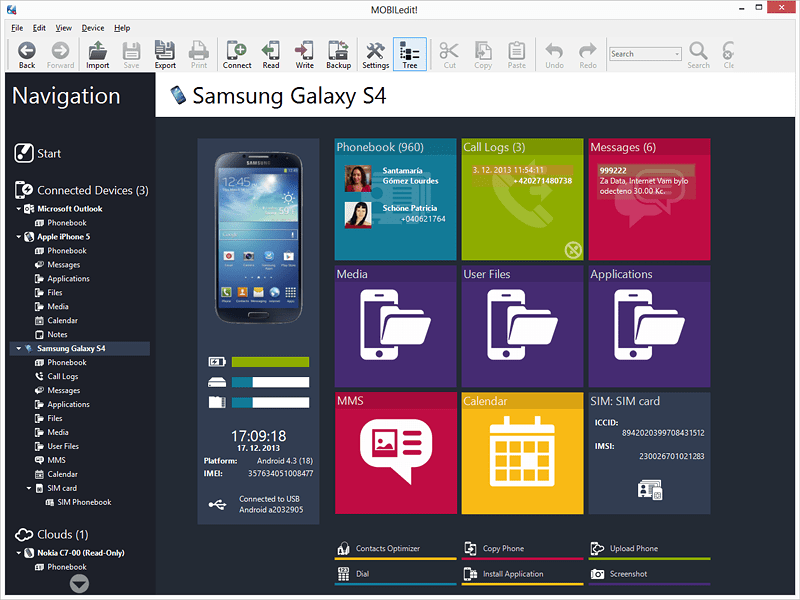
Samsungban, az operációs rendszer telepítésével android rendszer 4.2, akkor lépjen a telefon beállításaira, a " A rendszer"És aktiválja" Információ a készülékről”. Ezen a lapon érdekli " Összeállítási szám», Ahol meg kell jelölnie az USB-hibakeresést.
Ezután a panel bal oldalán kattintson a fülre, és lépjen az export funkcióra. Adja meg " csv", És döntse el, hogy a fájl hol kerül tárolásra, írja be a nevét, és mentse.
Most továbbítsa a kapcsolatokat a számítógépről a új Samsung. Ehhez a készüléket kábellel kell csatlakoztatnia a számítógéphez, vagy a Bluetooth / Wi-Fi-t kell használnia, attól függően, hogy milyen eszközök vannak, és mi a kényelmesebb. Most el kell lépnie a " import»És keresse meg a kapcsolattartó fájlt.
Google Fiók használata
Ha hozzáféréssel rendelkezik az internethez csatlakoztatott számítógéphez, akkor a Google-fiókját felhasználhatja a névjegyek átvitelére eszközéről az új Samsung-ra. Ehhez aktiválnia kell a Google-szolgáltatások szinkronizálási funkcióját a készülék telefonkönyvével.
Ez egy praktikus lehetőség, bármikor módosíthatja a névjegyeket, még akkor is, ha a telefon nincs kéznél. A névjegyek visszaállításához az Androidon a " Google Drive ”, Amely lehetővé teszi az elmúlt 30 napban törölt névjegyek visszaállítását is.
A névjegyek átviteléhez kattintson a bal felső menüre Gmail", Lépjen a lapra" Kapcsolattartási adatok”. Alul van egy elem a névjegyek importálásához - ehhez ki kell választania a “telefonkönyvet”, be kell állítania a “ vCard„Vagy” csv”. Az eljárás befejezése után az összes elmentett névjegyet átviszik az új eszközre.
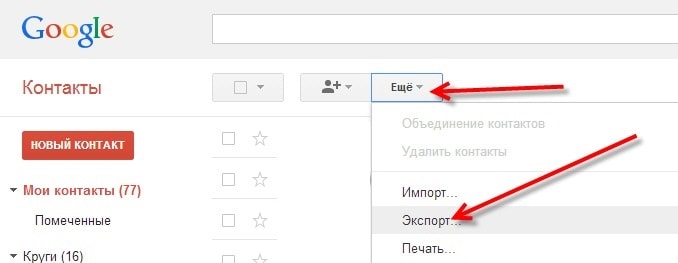
Névjegyek átvitele a Yandex segítségével. tárcsa
Másik lehetőség a névjegyek másolásához telefonkönyv számítógépet és az internetet használó eszközök. Töltse le és telepítse a Yandex.Disk programot az eszközökre. A program telepítése után a következőket kell tennie:
1. Futtassa a programot, és írja be az adatokat (bejelentkezés / jelszó). Fontos, hogy a felhasználónév és a jelszó mindkét eszközön azonosak legyenek, hogy ugyanazt a fiókot használják.
2. Nyissa meg a menüt, és válassza a „ beállítások”. Az alkalmazásmenü megnyitható az alkalmazás gombjával (a jobb felső sarokban található) vagy a „ menü»A készüléken (a használt eszköz típusától függően).
3. Nyomja meg a „ Mozgatás telefonról telefonra».
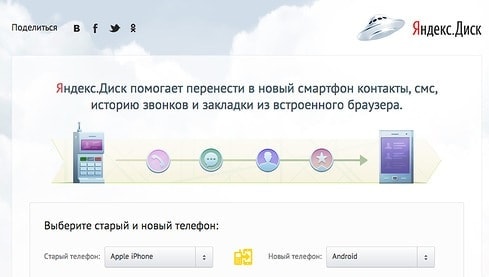
4. A program kéri a PIN-kódot, be kell írnia a jelszót, amelyet az első eszközön kapott, majd kattintson a " Indítsa el az áttérést».
5. Ennek eredményeként a (z) "" üzenetet fogja látni, és a névjegyeket másolja.
Letöltheti azokat a fájlokat is, amelyekre a lemezre van szüksége, és innen letöltheti őket egy másik eszközről.
Transzfer számítógép nélkül
Ha nem lehet a telefont csatlakoztatni személyi számítógép, más lehetőségeket kell használnia a telefonkönyv másolásához, és mindenekelőtt érdemes megkísérelni átvitele a Bluetooth használatával:
- Kapcsolja be mindkét telefont, és aktiválja a Bluetooth-ot. Ehhez lépjen a " beállítások", Válassza ki a menüt" Bluetooth"És jelölje be a" Más eszközök számára is látható».
- A régi telefonon nyissa meg a Bluetooth beállításokat, és válassza ki a keresés segítségével egy új eszközt.
- Ugyanazon jelszavak megadásával erősítse meg az adatok továbbítását az eszközök között.
- Keresse meg a telefonkönyvet, és döntse el, mely névjegyeket kívánja átvinni az új eszközre.
- Megtalálja a szükséges kapcsolatot a notebookban, kattintson a „ Add tovább"És válassza a" bluetooth-on keresztül».

Kártyákat használunk
Használhat SIM- vagy SD-kártyát, ha telefonja támogatja ezt a funkciót. SD-kártya segítségével az alábbiak szerint továbbíthatja a névjegyeket:
- Helyezze be a kártyát régi telefon.
- Tartsa a névjegyeket ezen a kártyán.
- Telepítse újra a kártyát egy másik Samsung készülékbe.
- Töltsön fel mentett névjegyeket a „ Kapcsolattartási adatok”. Ott ki kell választania funkciók"És kattintson" Névjegyek exportálása / Névjegyek importálása».
A hagyományos és ismerős módszer az, hogy a névjegyeket SIM-kártyán másolja, azonban manapság ritkán használják (gyakran a reménytelen helyzetek). Ennek a módszernek az a hátránya, hogy ez a módszer bizonyos korlátozásokat ír elő a kapcsolattartó nevében szereplő karakterek számára, valamint korlátozza a számot a memória hiánya miatt.
A megvalósításhoz először be kell helyeznie a SIM-kártyát a régi telefonba, és teljesen át kell másolni az összes névjegyet. Ezután helyezze be egy új eszközbe, és mentse el az egyes névjegyeket a memóriába. Meg kell jegyezni, hogy ha a régi telefonon több mint 200 kapcsolat van, akkor a mûveletet többször kell végrehajtania.
Amikor vásárol új okostelefon, valószínűleg át szeretné vinni a névjegyeket, az adatokat és az alkalmazásokat a régi eszközről rá. Másolhatja az otthoni képernyők ikonjainak, a háttérképek és egyéb elemek beállításait, valamint az adatokat áthelyezheti az Android okostelefonokról az iPhone okostelefonokra és fordítva. Az alábbiakban leírjuk, hogyan kell ezt megtenni.
Ha szüksége van egy egyszerű és gyors út Vigyen minden adatot a régi telefonról az újra, akkor ebben az esetben próbáld ki a MobiKin Transfer for mobile alkalmazást. Ez az innovatív alkalmazás hatékonyan és korlátozás nélkül hatékonyan és egyszerűen továbbít adatokat, például névjegyeket, üzeneteket, alkalmazásokat, zenét, fényképeket és még sok minden mást.
Függetlenül attól, hogy miért kívánja továbbítani az adatait, a MobiKin Transfer for mobile bizalmat fog adni Önnek abban, hogy az információkat biztonságosan és biztonságosan továbbítják anélkül, hogy annak bármely részét elvesztenék. Vegye figyelembe, hogy a tartalom átvihető a különböző hálózatokban működő telefonok és a telekommunikációs szolgáltatók között. Csak töltse le a fenti alkalmazást, és kövesse az egyszerű utasításokat, és hamarosan megkezdi az összes adat áthelyezését egy új okostelefonra.
Amikor adatokat továbbít az új eszközre, ellenőriznie kell, hogy a régi készüléken lévő összes információ törlődik-e. A tény az, hogy személyes adatait a csalók felhasználhatják személyes haszon érdekében, és teljes bizalommal kell rendelkeznie arról, hogy régi okostelefonját törölték. A MobiKin Transfer for mobile képes erre, és egyetlen kattintással.
Hozzátesszük, hogy az ilyen forradalmi szoftver több mint 3000 okostelefonon használható Android, iOS és Windows operációs rendszert futtató számítógépeken. Töltse le a MobiKin Transfer alkalmazást mobiltelefonhoz, és csatlakozzon több mint 740 ezer emberhez, akik egyszerűen és biztonságosan továbbították minden információjukat az egyik eszközről a másikra.
Névjegyek átvitele
A legfontosabb dolog, amelyet átvisz az új okostelefonjára, a kapcsolatok. Szerencsére az idők már megváltoztak, és ezt a gondos eljárást már kézzel kell elvégeznie. Manapság sok okostelefon a felhőtárolóval történő szinkronizálásnak köszönhetően átadja a kontaktát. Megmagyarázzuk, hogyan kell ezt megtenni.
Szinkronizálja Google Fiókját
A névjegyek minden eszközére történő mentésének legegyszerűbb módja az, hogy szinkronizálja a névjegyeket Google-fiók. Ha korábban elmentette névjegyeit a Google-fiókjába, akkor bejelentkezhet, és átviheti új okostelefonjára. Kövesse a "Beállítások\u003e Fiók\u003e Google" sémát, és aktiválja a "Kapcsolat szinkronizálása" elemet. Ezt követően a kapcsolatok azonnal átkerülnek.
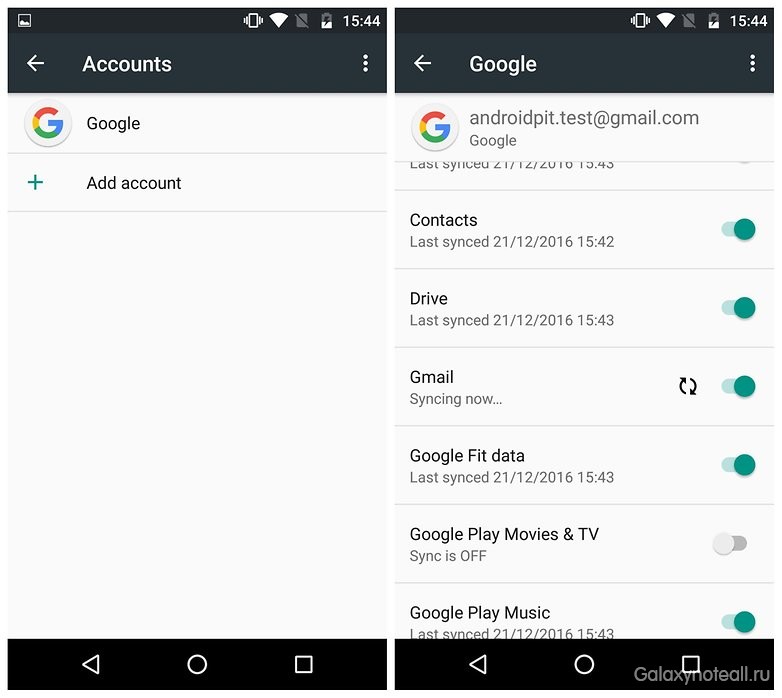
Több Google Fiókba van bejelentkezve? Ezután kiválaszthatja az egyiket, amelyet a névjegyek alkalmazásához használ. Alapértelmezés szerint ez az a számla, amelyet a legelsőként regisztrált. Bármely más, későbbi fiók esetén a szinkronizálást manuálisan kell elvégeznie. A készülék névjegyek alkalmazásában kiválaszthatja, hogy mely fiókok jelenítik meg ezeket vagy azokat.
Mellesleg: ha még nem rendelkezik Google-fiókkal, akkor létrehozhat egyet az új okostelefonon. Ezt megteheti a számítógépen is, majd telefonon keresztül jelentkezzen be az újonnan létrehozott fiókjába a megadott adatokkal.
Általánosságban elmondható, hogy a Google-on történő szinkronizálás előnyei vannak. Egyrészt támogatja az összetettebb névjegykártya-formátumokat, mint az alábbiakban felsorolt \u200b\u200badatok exportálása. Másrészről szinte minden platformon felhasználhatja Google-fiókját, ideértve a windows telefonok, iPhone és Windows, Linux vagy Mac PC-k.
Névjegyek átvitele az Androidról az iPhone készülékre
Miután szinkronizálta a kapcsolatait a Google-fiókjával, sokkal könnyebben átvihetők iPhone vagy iPad készülékére. Nyissa meg a "Beállítások" szakaszt, amelyben lehetősége van egy másik fiók hozzáadására. A Google lesz az egyik lehetőség. Szinkronizálja a fiókját google nyilvántartásokés egy idő után a Google névjegyek a készülék címjegyzékében lesz látható.
![]()
Általában Google-fiókja Gmailként jelenik meg. Ön képes lesz meghatározni, hogy egy ilyen fiók mely elemeit kell átutalni az iPhone-ra. Ha a névjegyeket át szeretné vinni az Androidról az iPhone készülékre, akkor kikapcsolhatja a Levelek vagy a Naptár területeit is.
Az egyes Google-fiókok névjegyeinek megtekintéséhez vagy elrejtéséhez engedélyeznie kell vagy le kell tiltania az alkalmazás címjegyzékében lévő fiókokat. Más szavakkal, el kell lépnie a telefonos alkalmazás névjegyek lapjára, majd kattintson a „Csoportok” ikonra.
IOS port
Alternatív megoldásként az Apple is megbízhat. Ez a gyártó kiadta a Move to iOS alkalmazást, amely letölthető a Play Áruházból. A letöltés után telepítheti az Android okostelefonjára és futtathatja azt. Ezt követően a saját új iPhone (vagy iPad) az adatok importálására képes lesz. Kezdje a névjegyek, üzenetek, fényképek, videók, fiókok továbbítását elektronikus levelezés iOS naptárak Mivel az átvitelt egy speciálisan létrehozott WLAN hálózat segítségével hajtják végre, és ezt a folyamatot PIN kód védi, a szükséges információk átvitele nagyon gyors.
Exportálja a névjegyeket SD-kártyával
Ha a Google-fiókon keresztüli szinkronizálás valamilyen okból nem felel meg Önnek, és a régi és az új okostelefonokon SD-kártyahely van, akkor ebben az esetben a névjegyeket memóriakártyával továbbíthatja. Ehhez először exportálja kapcsolattartási adatait egy SD memóriakártyára, erre a régi okostelefon segítségével. Ezt követően az ilyen kapcsolattartási információkat a könyvtár tárolja, amelyet akkor lát, amikor okostelefonját számítógéphez csatlakoztatja. Ezután vegye ki a memóriakártyát, és helyezze be az új készülékébe. Most nyissa meg a címjegyzéket, és válassza a menüből az importálási lehetőséget. Csak kövesse az utasításokat, és a névjegyek automatikusan átkerülnek.
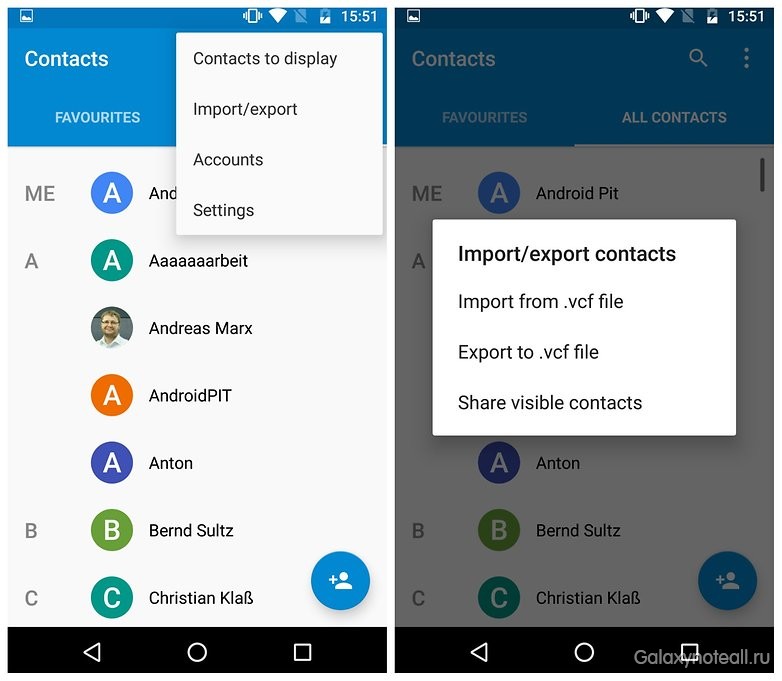
Vegye figyelembe, hogy a névjegyek továbbításának erre a lehetőségére van bizonyos mínusz, ha sok névjegyet kever a különféle címjegyzékekből, vagy ha a névjegyek nagy mennyiségű adatot tartalmaznak. Ezen túlmenően néha egy érintkezést meg lehet másolni két, három vagy több alkalommal - mindez nagyon bosszantó. De ezzel foglalkozni lehet - az interneten megtalálhatók a szükséges információk a hasonló probléma kiküszöbölésére.
Belső memória használata
Ez a módszer szinte megegyezik a biztonsági mentéssel SD-kártya használatával, bár ebben az esetben a névjegyeket a rendszer tárolja belső memória telefont. Ezzel a módszerrel csatlakoztathatja az eszközt a számítógéphez, elmentheti a szükséges adatokat, majd átviheti őket a számítógépről az új készülékre. Tanácsunk: figyeljen arra a könyvtárra, amelyet a telefon hozzárendel a kapcsolattartási adatok mentéséhez, mivel azután könnyebben megtalálhatja számítógéppel. Általános szabály, hogy a .vcf formátumú elérhetőségi adatokkal rendelkező fájl a Rendszer mappában található.
Ha okostelefonján van fájlkezelő, akkor a fenti fájlt megtalálhatja a készüléken, és e-mailben vagy Bluetooth-on közvetlenül a helyről elküldheti az új eszközökre.
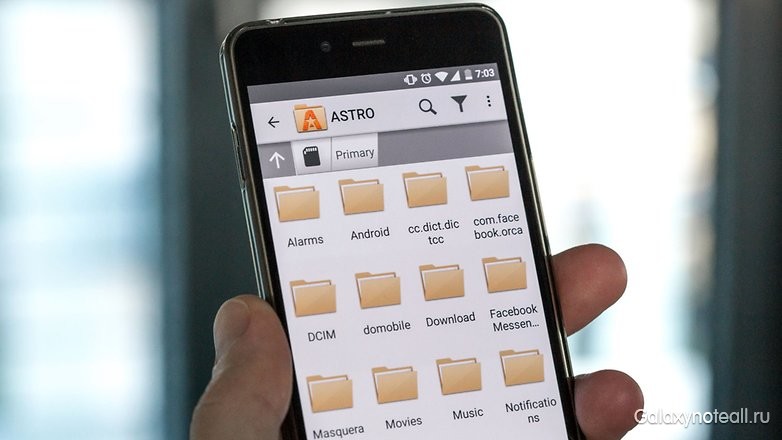
A SIM-kártya használata
Ha azt a SIM-kártyát szeretné használni, amely korábban a régi eszközén volt az új okostelefonon, akkor választhatja a régi módszert, és másolhatja a névjegyeket a SIM-kártyára - ennek köszönhetően az új telefonján elérhető lesz az Ön számára. Ennek a módszernek az az előnye, hogy lehetősége van arra, hogy egyenként válassza ki vagy törölje a névjegyeket, és hozzon létre valami hasonlót a címjegyzékbe. A fenti módszer fő hátránya a SIM-kártya adatainak korlátozott tárolási kapacitása. Más szavakkal, akár 200 névjegyet is menthet.
Egyébként az információk exportálása a SIM-kártyával már nem lehetséges, kezdve: android verzió 5.0 nyalóka és újabb. Az adatok importálása azonban probléma nélkül továbbra is rendelkezésre áll.

És ennek a módszernek is van hátránya - összetett kapcsolatok, amelyek a név és a név mellett adatokat tartalmaznak telefonszámösszetörik, és másolatot képeznek. Ez azt jelenti, hogy még ha kevesebb mint 200 névjegy is van, akkor gyorsan elérheti a SIM-kártya memóriakapacitását. Ezen felül további kockázattal jár, hogy a régi SIM-kártya nem fér bele könnyen egy új okostelefonba.
Adatok továbbítása az iPhone készülékről az Androidra
Az adatátvitel az Apple és az Android között nem mindig könnyű, de van egy nagyon egyszerű megoldás a kapcsolatok számára. A Google támogatási oldalán lépésről lépésre ismerteti a Gmail, a naptár és az iPhone és iPad kapcsolatok szinkronizálását. Be kell állítania egy Google-fiókot az Apple-eszközön, amelyet a Mail, a Contacts és a Calendar alkalmazás alkalmazásbeállításaihoz társít.
Ha van iOS 7, egyszerűen kiválaszthatja a Google-t, de iOS 5 és 6 esetén ki kell választania az „Egyéb” alszakaszt, majd az „Add CardDAV Account” lehetőséget. Állítsa be a fiókját, és aktiválja a "Névjegyek" opciót, miután bejelentkezett a fiókjába. Ezt követően automatikusan elindul a névjegyek szinkronizálása. Az új Android okostelefonon regisztrálhat ugyanazon fiókadatokkal a névjegyek szinkronizálása és átvitele céljából, a fentebb leírtak szerint.

Gyártói megoldások
Bármi legyen is a döntés googleAz Android okostelefon-gyártók olyan alkalmazásokat hoztak létre, amelyek továbbíthatják névjegyeiket az iPhone-ról a Samsung és más hasonló gyártók készülékeire. Bizonyos esetekben ezek az alkalmazások kábelcsatlakozással működnek, némelyikük speciális kommunikációs csatornákat hoz létre az iPhone és az Android között, és vannak olyanok is, amelyek működhetnek az adott gyártóhoz kapcsolódó felhőalapú tárolással.
Sony Xperia Transfer
A Sony adatátviteli megoldását Xperia Transfer néven hívják. Ez az alkalmazás segít a tartalom és a névjegyek átvitelében az iOS, a BlackBerry, a Windows és az Android okostelefonokról az új Xperia okostelefonra. Hozzátesszük, hogy az Xperia Transfer képes névjegyeket, naptárt, hívásnaplót, SMS-t, MMS-t, jegyzeteket, fényképeket, zenét, videókat és dokumentumokat továbbítani.
Samsung Switch Mobile
A Samsung, az Android piacvezetője szintén rendelkezik olyan megoldással, amely megkönnyíti egy új felhasználó átállását a gyártó telefonjára. A fenti megoldás egy SmartSwitch Mobile nevű speciális alkalmazás, amelyet arra terveztek, hogy iPhone-ról Galaxy-eszközre válthassanak, egy régi Galaxy-modell frissítésekor, vagy bármilyen más Android okostelefonról váltsanak. A Samsung támogatási oldala ismerteti a SmartSwitch működését. Ha a régi készüléke a Galaxy vonalától volt, vagy annál kevesebb futó Android Marshmallow, a kezdőképernyőt is átviheti új készülékére.
HTC átviteli eszköz
A HTC úgy döntött, hogy nem zavarja az adatátviteli alkalmazás nevének megválasztását, és egyszerűen HTC Transfer Tool-nak nevezte. Mellesleg, hasonló megközelítést lehet látni más gyártókban is. Ezt az alkalmazást a régi és az új okostelefonokra egyaránt telepíteni kell, és az új készüléket kifejezetten a HTC-hez kell kiadni. Az Átviteli eszköz segít e-mailek, naptár, üzenetek, névjegyek, hívásnaplók, videók, fényképek, zene, háttérképek, dokumentumok és beállítások továbbításában.
LG
Ha új okostelefonja van az LG-től, akkor ebben az esetben használhatja a fenti módszerek egyikét, vagy elégedett lehet az LG Bridge-rel. Az szoftver Ugyanazokkal a képességekkel rendelkezik, mint más gyártók alkalmazásai, bár PC-re vagy Mac OS-re lesz szükség. tovább hivatalos oldal Az LG támogatása az LG Bridge segítségével megtalálja az összes szükséges információt, de miután meghatározta az okostelefon modelljét.
Azt is javasoljuk, hogy használja az LG Backup (Sender) alkalmazást, amely letölthető a Play Áruházból. Vele kábel, WLAN vagy MicroSD kártya segítségével átviheti az SMS-eket, a névjegyeket, a hívásnaplókat a régi eszközről az újra.
SMS Transfer
Könnyedén átviheti a régi SMS-üzeneteket Android okostelefonjára. Az ingyenes SMS biztonsági mentési alkalmazás - az SMS biztonsági mentés és visszaállítás - ezt teszi. Az üzeneteit egy XML fájl tárolja, és azokat Bluetooth-on keresztül közvetlenül továbbíthatja az új okostelefonra. Ezenkívül egy ilyen fájlt el lehet küldeni e-mailben, vagy átviheti a felhőtárolóba, és onnan letöltheti.
Vegye figyelembe, hogy az SMS biztonsági mentést és visszaállítást telepíteni kell az új Android okostelefonra. Indításkor ez az alkalmazás automatikusan megtalálja a kívánt fájlt, és visszaállítja az SMS-üzeneteket. Fontos: az alkalmazás importálásakor ne vegye figyelembe a már létező üzeneteket. Ha kétszer importál, akkor minden üzenetnek megvan a saját kettős.
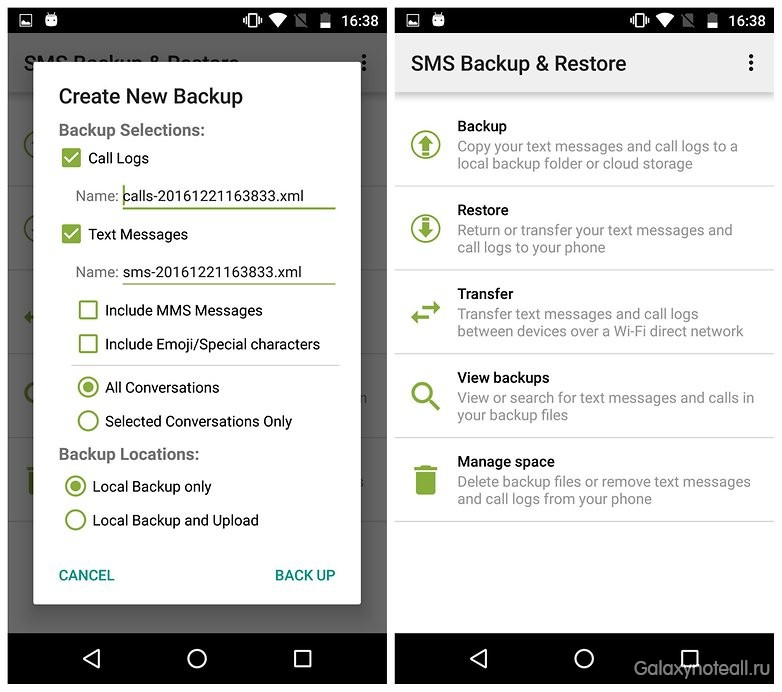
Azt is mondjuk, hogy az SMS biztonsági mentés és visszaállítás nem támogatja az üzenetek átvitelét az Androidról az iPhone készülékre. Ezért csak az Android SMS biztonsági másolatát hozhat létre, és elolvashatja az XML fájlt a számítógépén.
WhatsApp Chats
A teljes körű WhatsApp streaming chat-eket át lehet helyezni egy új okostelefonra, beleértve képeket, videókat és hangokat. Ehhez le kell töltenie a WhatsApp-ot az új eszközre, és az alkalmazás első indítása előtt le kell cserélnie a tartalék mappát a régi eszköz ugyanazzal a mappájára. Vegye figyelembe, hogy ehhez nincs szüksége további alkalmazásokra vagy harmadik féltől származó eszközökre.
Sajnos, de hordoz whatsApp beszélgetések Androidról iPhone-ra vagy iPhone-ról Androidra még nem érhető el, és hozzáadása Google meghajtó mivel a tartalék környezet nem változtatta meg a jelenlegi helyzetet. Az iPhone készüléken a WhatsApp elmenti a csevegési protokollokat az iCloudba, amelyekhez nem érhető el az Android okostelefonok.
Fotók átvitele
legtöbb egyszerű megoldás Az Android okostelefonokról készített fényképek biztonsági másolatának készítéséhez felhívhatja az automatikus biztonsági mentést a felhő tárolójára. Az olyan alkalmazások, mint a Dropbox, a Google Drive vagy a Google+, automatikusan szinkronizálhatók, ha okostelefonja vezeték nélküli eszközhöz kapcsolódik. Ennek eredményeként elmennek a mobil adatok mennyisége, a képek átvitele az eszközről teljesen a háttérben történik, és a képeket egyszerűen letölthetik a felhő tárolása az új Android készülékre.
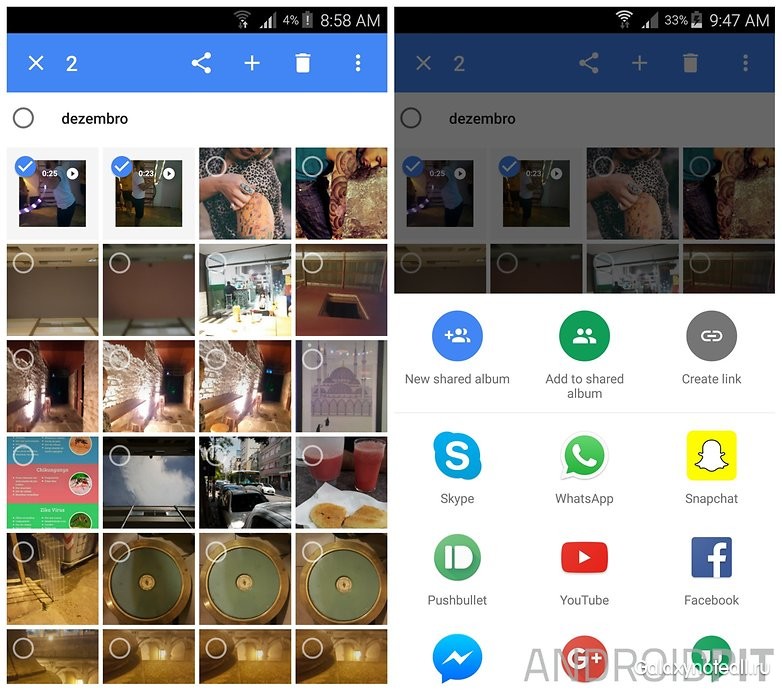
Ha a régi és az új okostelefonoknak van microSD kártya-nyílásuk, akkor ezt megteheti mentések a képeket az SD-kártyára, majd visszaállíthatja az új eszközre. Ezenkívül van egy lehetőség a számítógép használatára is: csak csatlakoztatnia kell egy okostelefonját, át kell másolnia a mappát a képekkel a számítógépre, és át kell helyeznie egy új Android-eszközre. A Mac felhasználóknak maguknak kell letölteniük a képeket android app Fájl átvitelkülönben nem fognak fájlokat látni.
Fotók és videók átvitele az Android készülékről az iPhone készülékre a Saját adatok másolása alkalmazást is használnia kell. Ezzel lépésről lépésre átviheti a régi információkat az eszközről a Samsung és más Android gyártók részéről az iPhone készülékre.
Zeneátvitel
A dalait valószínűleg MP3 formátumban menti el, és a „Zene” mappában található. Ez az egyik könyvtár, amely megjelenik a számítógépen, miután okostelefonot csatlakoztatott hozzá. A Mac felhasználóknak letölteniük kell az Android File Transfer szoftvert a megtekintéshez szükséges fájlok. Ez az alkalmazás menti az ilyen fájlokat a számítógépre, és átviszi ugyanarra a mappára az új okostelefonon, de saját mappát is létrehozhat. Nem számít a zenemappának, a zenelejátszónak képesnek kell lennie a dalok megtalálására.

Ha a zenét át szeretné vinni az iPhone készülékre, akkor ebben az esetben a mappát az MP3-ról a számítógépre kell vinnie az iTunes könyvtárba. Az Apple áttekintése segít zenéinek átvitelében az Androidról az iPhone készülékre.
alkalmazások
Amint bejelentkezik Google-fiókjába egy új Android okostelefonon, az eszköz megpróbálja telepíteni a Play Áruházból korábban letöltött alkalmazásokat. Ez magában foglalja a Google által készített biztonsági mentési rendszert, amely sajnos kevés alkalmazással képes kezelni.
Az alkalmazás adatainak az egyik Android-eszközről a másikra történő továbbításához további biztonsági mentési alkalmazásokra van szükség, például titánra vagy héliumra. Csak segítségükkel lesznek újból beállításai, mentett fiókjai, játékstatisztikái stb., És az ilyen alkalmazások azonnal használatra készek. Manapság sok játéknak van lehetősége. felhő tárolása Google Play Games. Egyszerűen telepíti a játékot egy új okostelefonra, és folytathatja ugyanazon a helyen, ahol megszakította a játékot a régi telefonon.
Az összes adat átadása után az új eszköz elsődleges fontosságú lesz számodra.
Sajnos az alkalmazásokat nem viheti át az Androidról az iPhone készülékre, ráadásul nincs időmegtakarító módszer az alkalmazások automatikus telepítésére App Storeamelyet már vásárolt a Play Áruházban.
Maga az Apple azt ajánlja, hogy az emberek manuálisan telepítsék újra ezeket az alkalmazásokat. Természetesen az összes olyan alkalmazást, amelyet a Play Áruházban vásárolt, már nem lehet továbbvinni az App Store-ba, tehát újra meg kell vásárolnia a fizetett alkalmazásokat.
És hogyan továbbította az adatait az okostelefon legutóbbi frissítésekor? Van valamilyen út vagy konkrét alkalmazás, amely hasznosnak bizonyul? Oszd meg velünk gondolataikat a megjegyzésekben.
Az adatok telefonról telefonra történő továbbítása sok ember számára érdekes. Ma meg kell tanulnunk, hogyan továbbíthatjuk a kapcsolatokat a Samsungról a Samsungra. Amire emlékeznie kell és tudnia kell erről a folyamatról az adattulajdonosok számára mobiltelefonok? Lehetséges valamilyen módon információ átvitel egyik okostelefonról a másikra? Mindezt később ismertetjük. A valóságban minden sokkal egyszerűbb, mint amilyennek látszik.
Sim kártyák
Tehát az első dolog, amit meg kell érteni, mennyire releváns és valós az ötlet. Minden telefont idővel ki kell cserélni. És senki sem akarja elveszíteni adatait. Ezért időnként gondolkodnia kell a névjegyek mobilról mobilra történő átviteléről.Valójában ez nagyon valóságos. Az első és nagyon egyszerű módszer a telefonkönyv mentése nem a telefon memóriájába, hanem a SIM-kártyára. Ezután a névjegyeket átviszik vele az új eszközre.
Amit át kell adnod
De ez messze nem a legjobb tanácsoktól. Ha egy személy egyszerre akarja változtatni a telefonszámot és a mobil eszköz, vagy manuálisan kell újraírnia a telefonkönyvet, vagy más megoldást kell keresnie. Ezt fogjuk megtenni.Hogyan továbbíthatjuk a kapcsolatokat a Samsung-ról a Samsung-ra és azon túl Bizonyos dolgok ehhez hasznosak lehetnek. nevezetesen:
- speciális alkalmazások (amelyekről később beszélünk); Google-fiók; telefonok, amelyekkel a tervek szerint együtt fognak működni.
Harmadik fél programjai
Kezdjük a legegyszerűbb lehetőséggel. Ha át szeretné vinni a névjegyzéket a Samsung-tól a Samsung-ra, ezt nagy nehézségek nélkül megteheti. Például különféle harmadik féltől származó alkalmazások használata.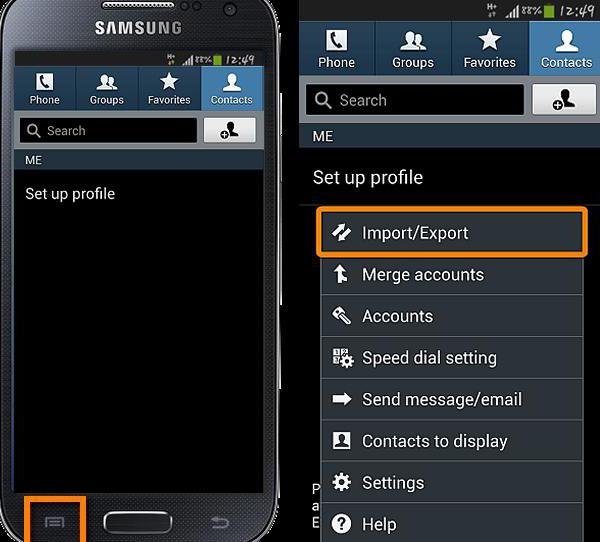 Tehát a Samsung számára van speciális program megnevezett Samsung Kies. Ez az operációs rendszer az Android 4.2-es és újabb verzióival működik. És újabb operációs rendszerek Van külön alkalmazás, a Smart Switch PC néven.
Tehát a Samsung számára van speciális program megnevezett Samsung Kies. Ez az operációs rendszer az Android 4.2-es és újabb verzióival működik. És újabb operációs rendszerek Van külön alkalmazás, a Smart Switch PC néven.
Ebben az esetben a kapcsolatok átadására vonatkozó utasítások a következőképpen néznek ki:
- Telepítse a Samsung Kies vagy a Smart Switch PC számítógépet. Csatlakoztassa a régi Samsung készüléket a számítógéphez az USB kábel segítségével. Futtassa a megfelelő alkalmazást. Ugrás a lapra " mentés"Visszaállításnak is nevezik." Nyissa meg az "Adatok biztonsági mentése" csomópontot. Helyezzen be egy pipát a "Névjegyek" sor elé. Kattintson a "Másolat létrehozása" vagy a "Biztonsági másolat" gombra. A folyamat befejezése után kapcsolja ki a régi Samsung készüléket. Csatlakoztasson egy újat a számítógéphez. Nyissa meg a megfelelő alkalmazás "Biztonsági másolat" lapját, majd kattintson az ott található "Adatok visszaállítása" csomópontra. Válasszon ki egy fájlt a művelethez. Ezután jelölje meg a másolni kívánt adatokat. Kattintson a "Visszaállítás" gombra, és várjon egy kicsit.
IPhone-hoz
De ez csak az egyik lehetőség. Valójában minden nem annyira egyszerű, főleg, ha adatátvitelt kíván végezni az Androidról az iOS rendszerre. A modern okostelefonok minden tulajdonosa képes életre kelteni az ötletet.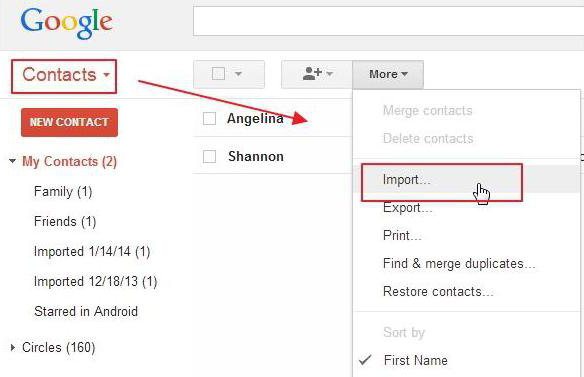 Hogyan továbbíthatjuk a névjegyeket az iPhone-ról a Samsung-ra és fordítva? Ehhez be kell tartania néhány műveleti algoritmust. Így néz ki:
Hogyan továbbíthatjuk a névjegyeket az iPhone-ról a Samsung-ra és fordítva? Ehhez be kell tartania néhány műveleti algoritmust. Így néz ki:
- Nyissa meg a "Beállítások" elemet egy adott eszközben. Például egy iPhone-ban számlák Google. Írja be a Google Fiók információit a megfelelő mezőkbe. Kattintson a "Kapcsolatok szinkronizálása" gombra. Kapcsolja be a második telefont (mondjuk a Samsung). Lépjen a "Beállítások" - "Fiókok" - "Google" elemre. Google-fiók. A megjelenő ablakban válassza a "Névjegyek szinkronizálása" lehetőséget.
PC-n
És hogyan továbbíthatjuk a névjegyeket a Samsungról a számítógépre? Számos módszer létezik a probléma megoldására. A legegyszerűbb lépés az összes manipuláció végrehajtása okostelefon segítségével.Tehát a felhasználónak szüksége van:
- Nyissa meg a Névjegyek részt a Samsungon. Lépjen az "Import / Export" menübe. Válassza az "Export to drive" funkciót. Adjon meg egy kártyát a dokumentumok mentéséhez.
 Használhatja a Google szinkronizálását is. Ehhez a következőket kell tennie:
Használhatja a Google szinkronizálását is. Ehhez a következőket kell tennie:
- Nyissa meg a contact.google.com oldalt mobiltelefonjáról. Jelentkezzen be a Google mailbe. Kattintson a "Több" - "Exportálás" gombra. Válassza ki a "CSV for Outlook" formátumot. Kattintson az "Exportálás" gombra.




